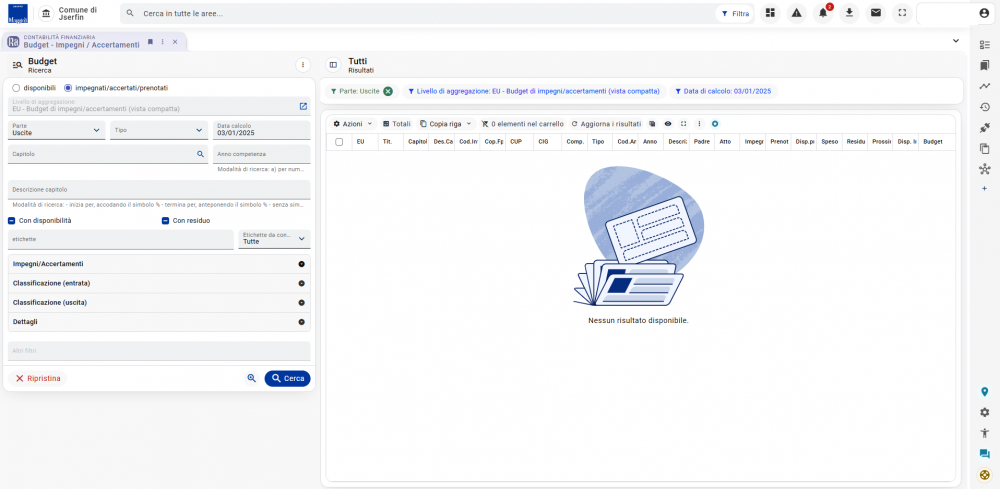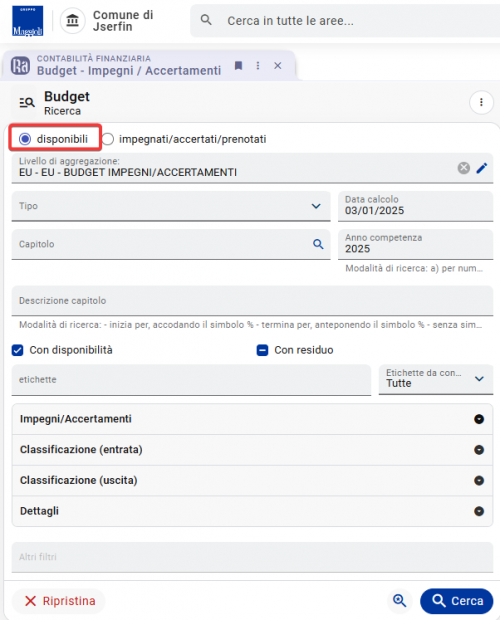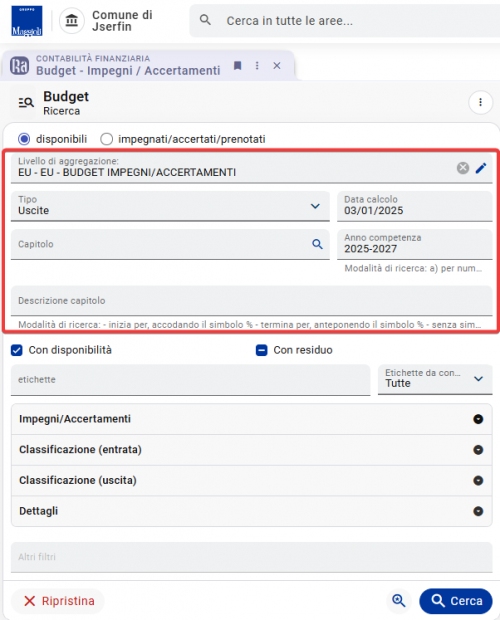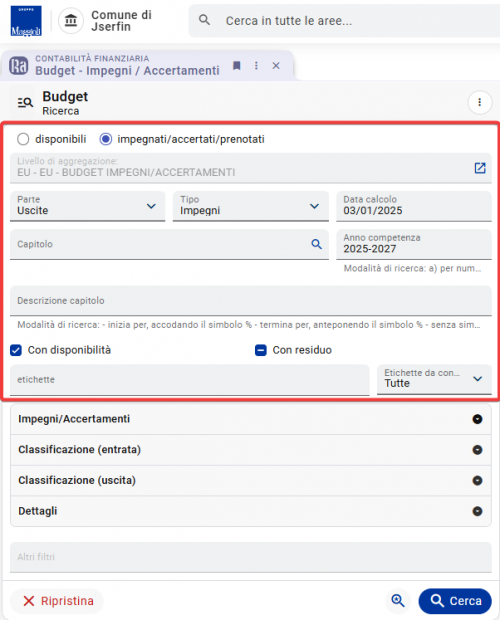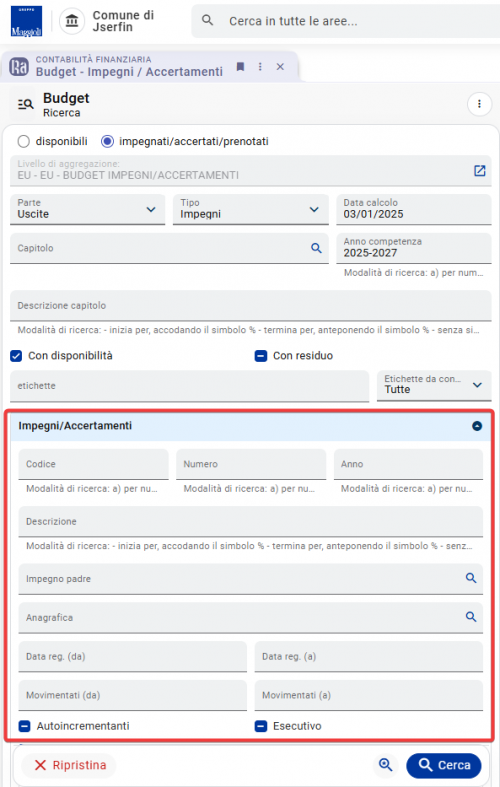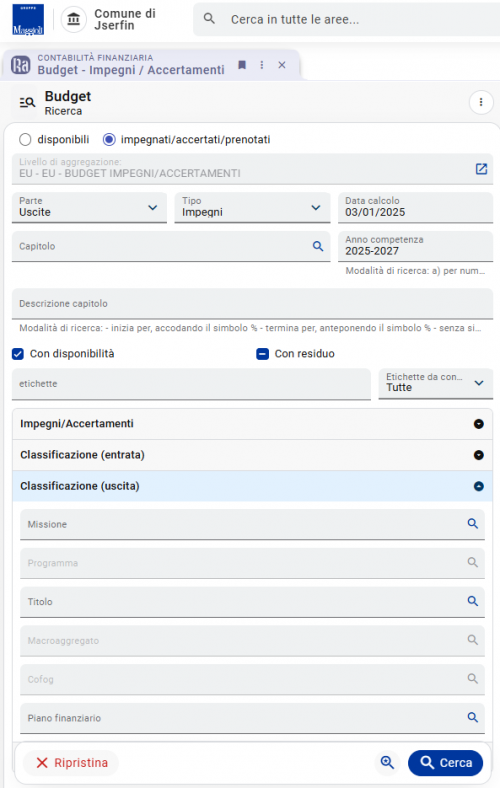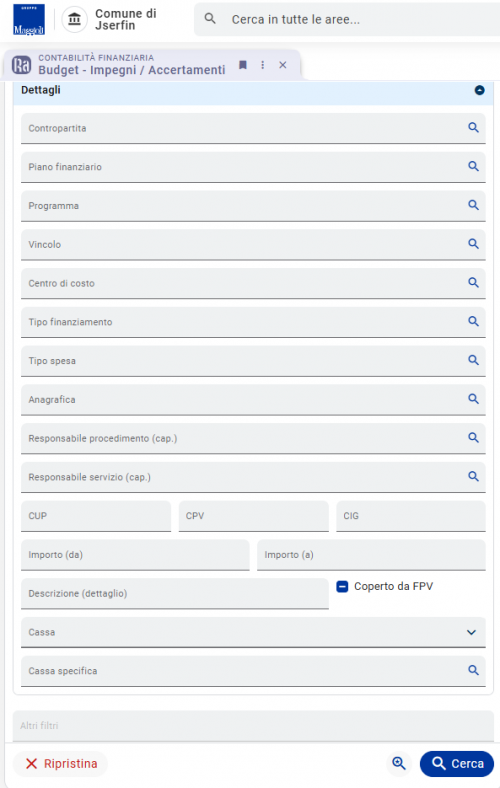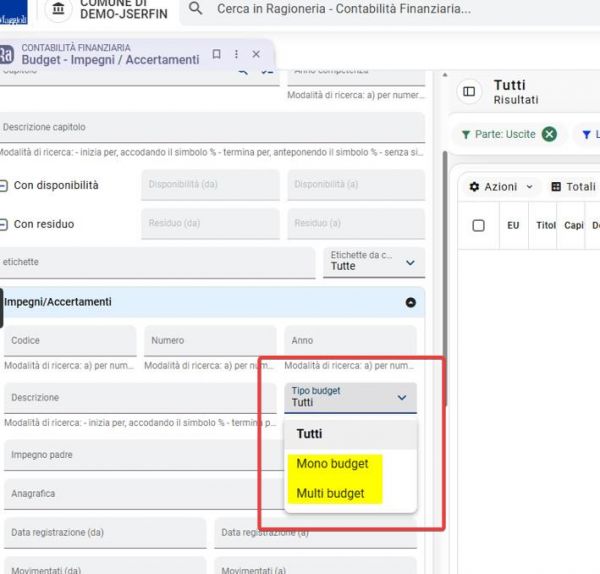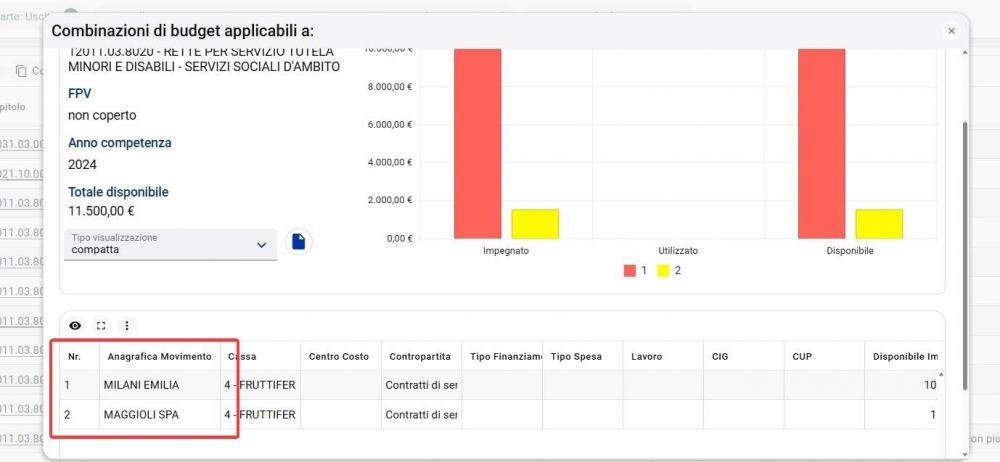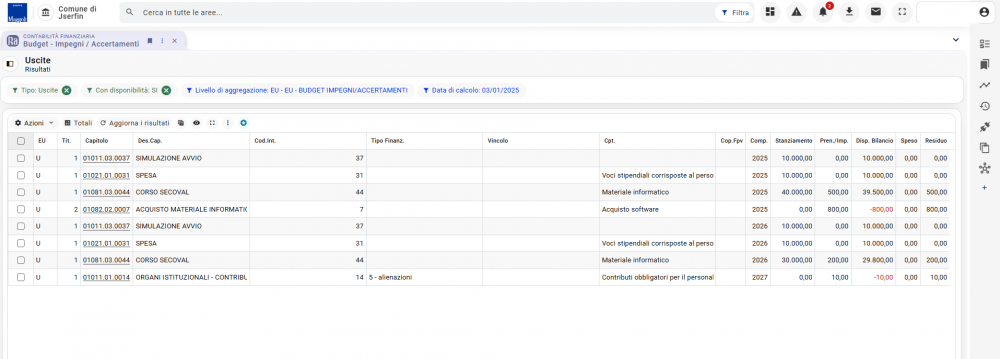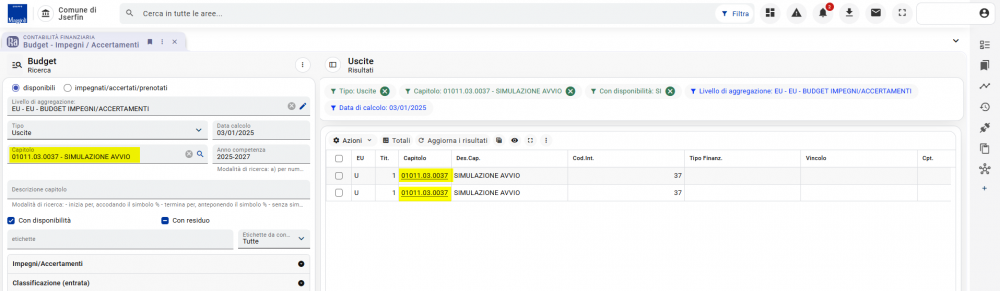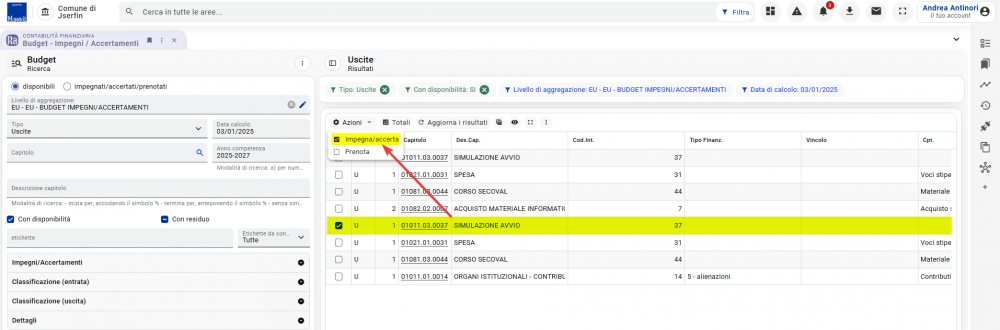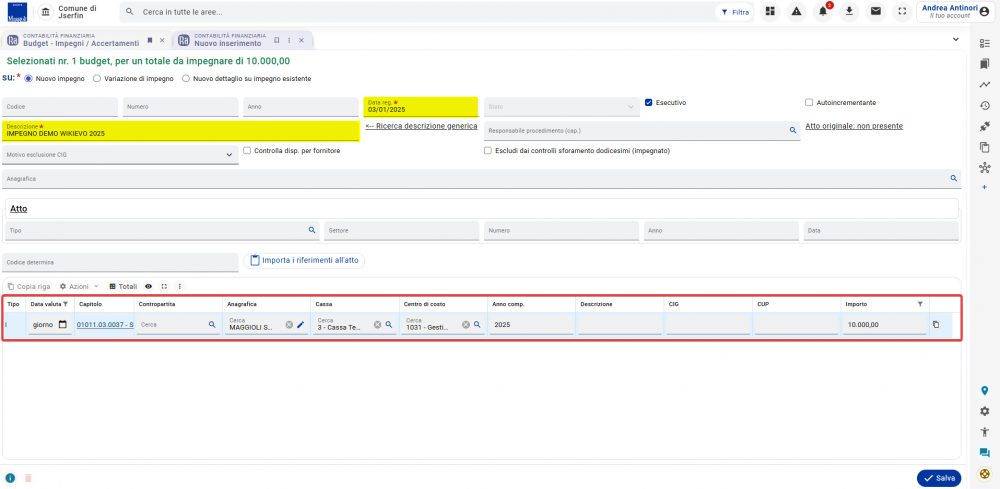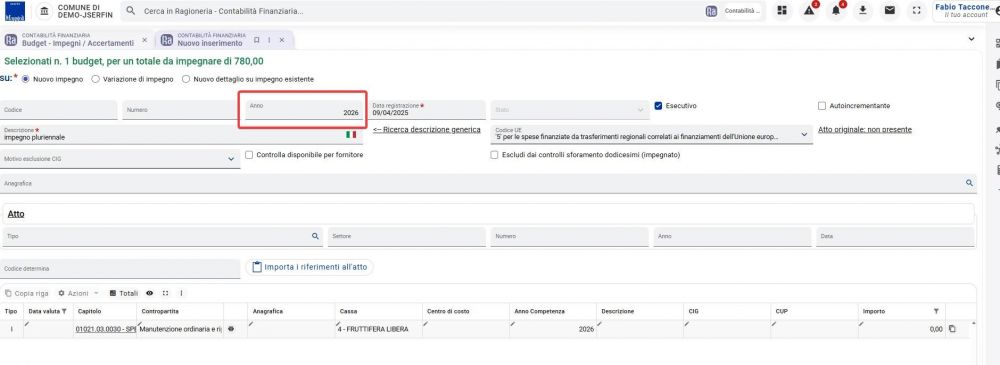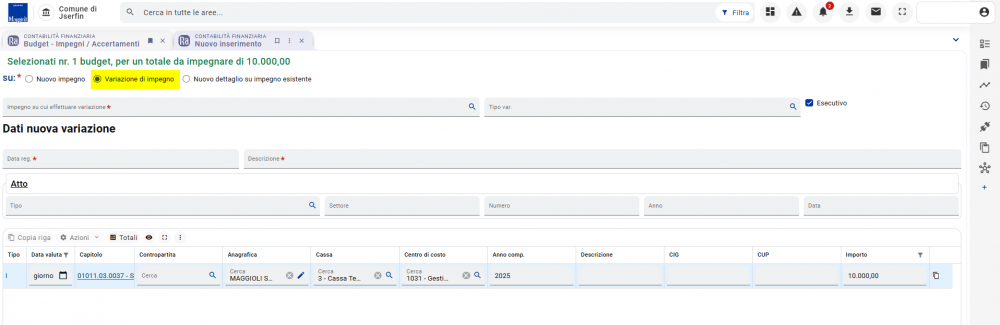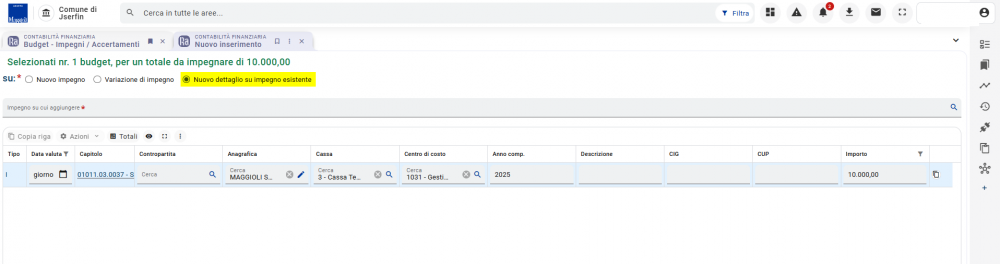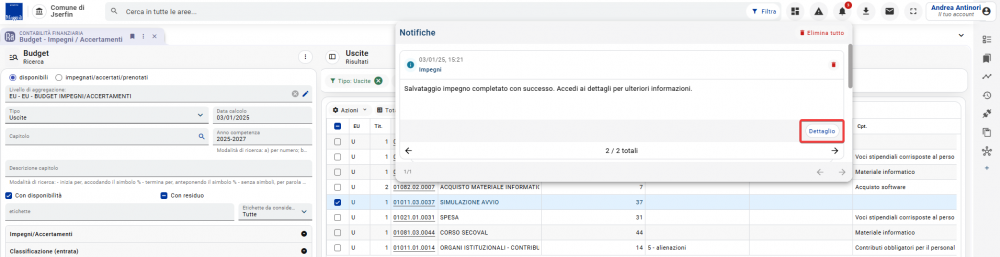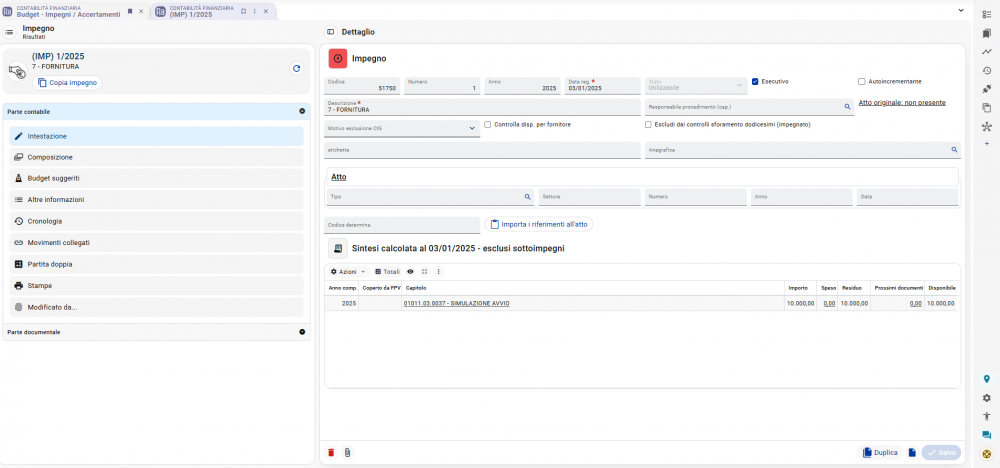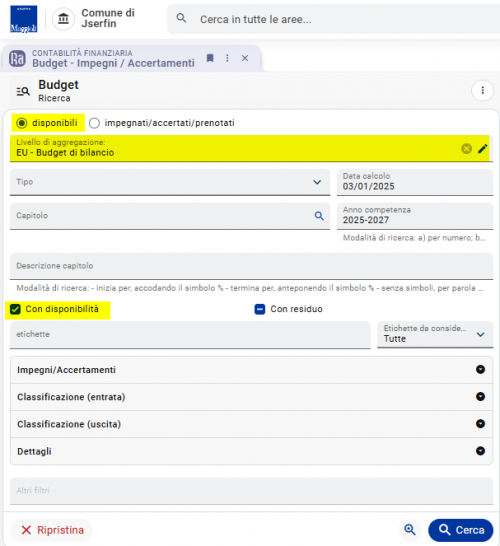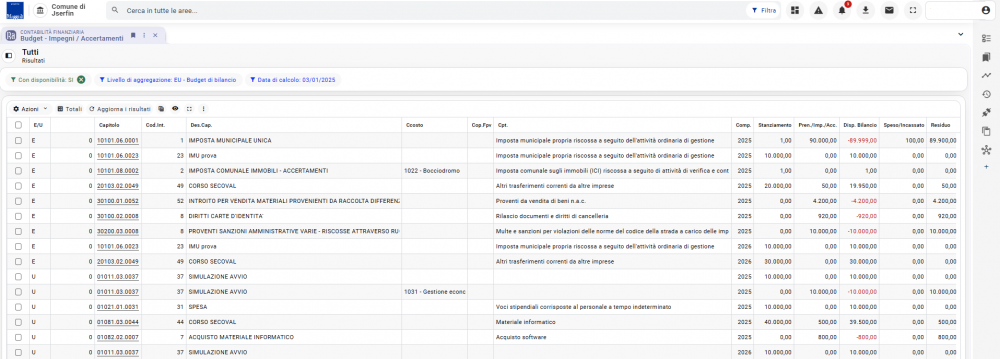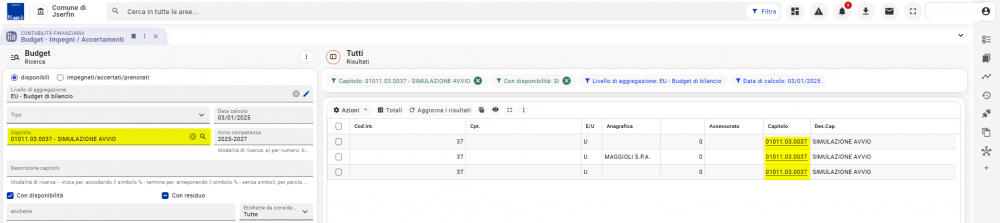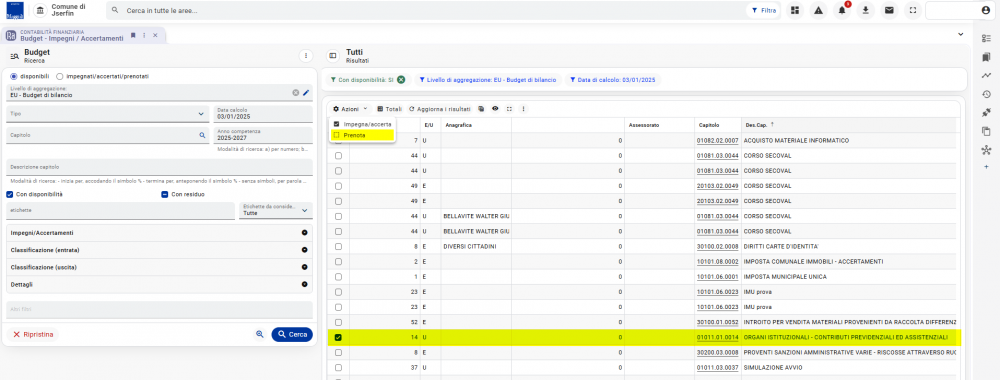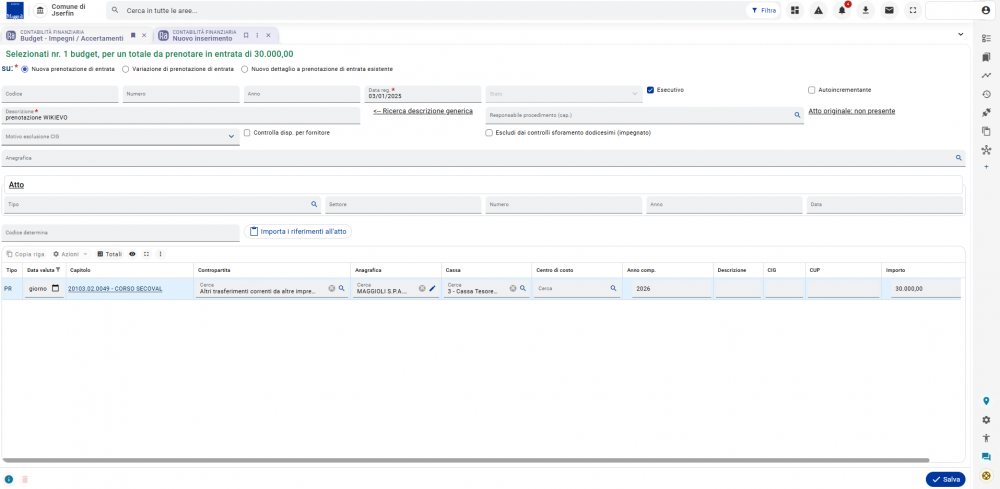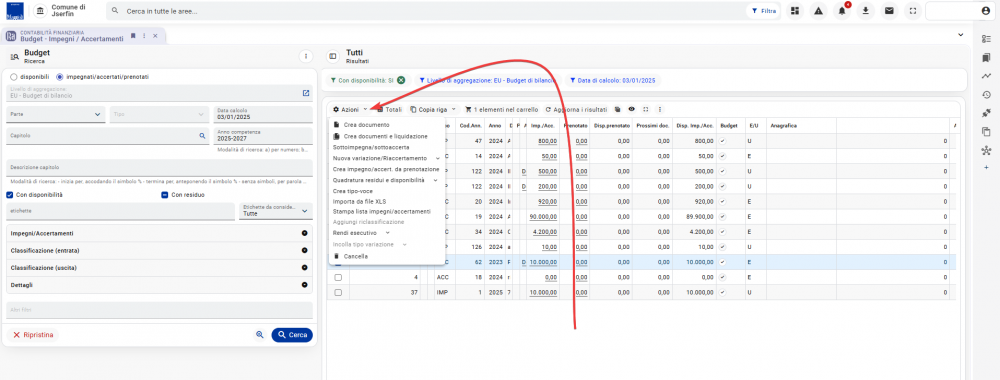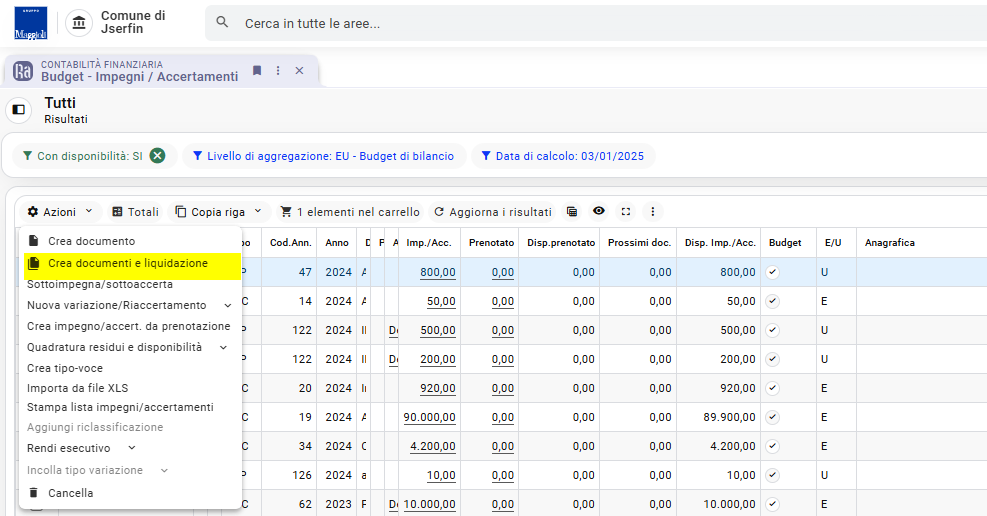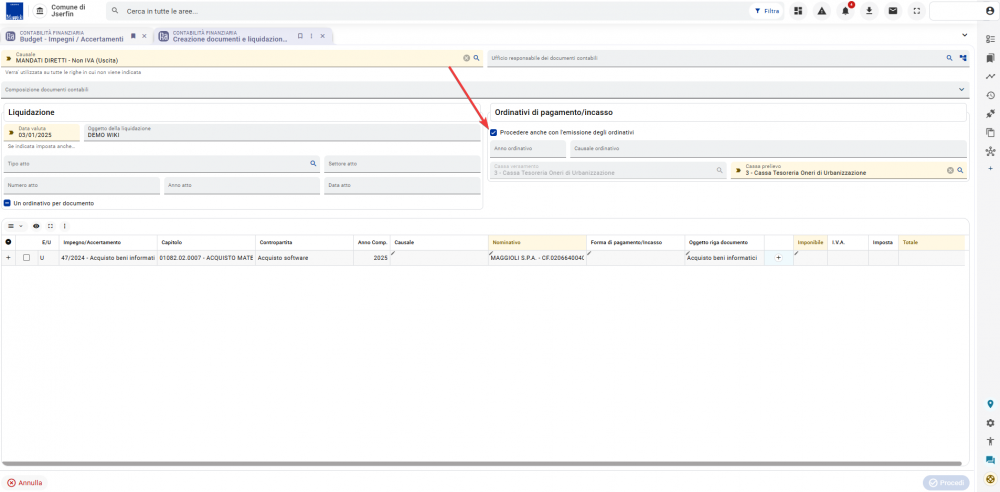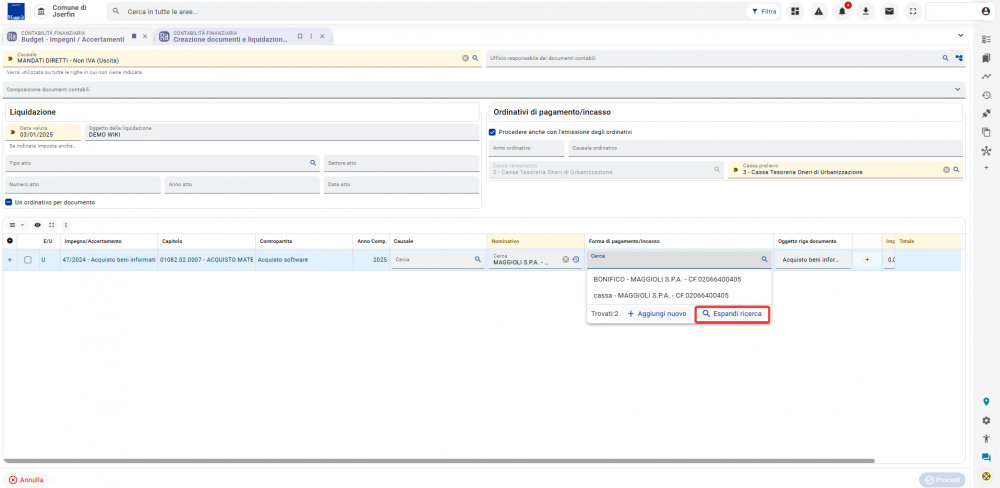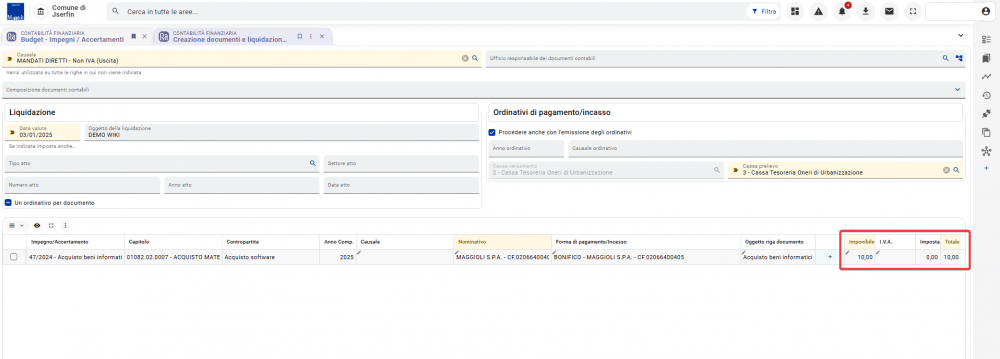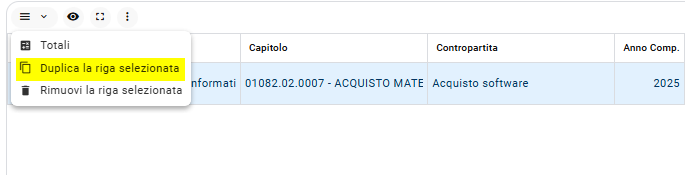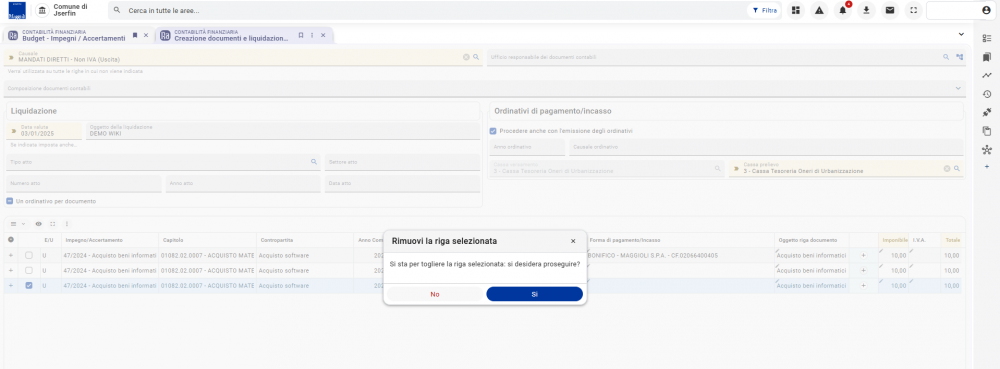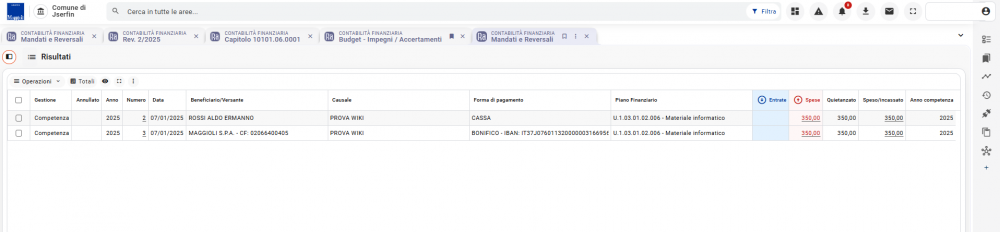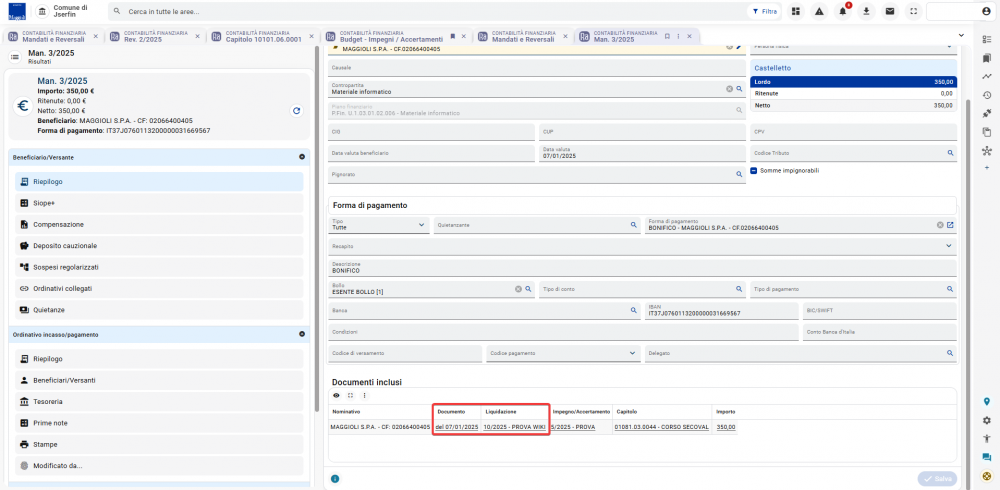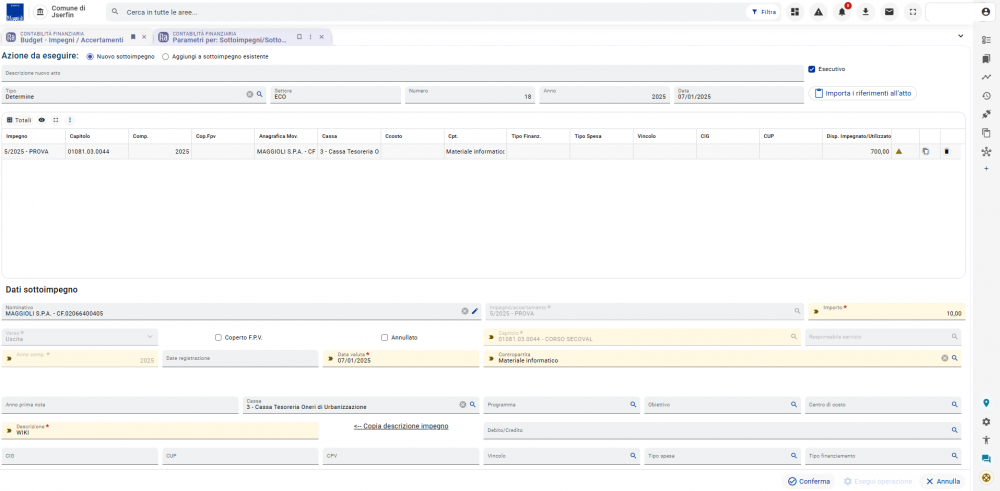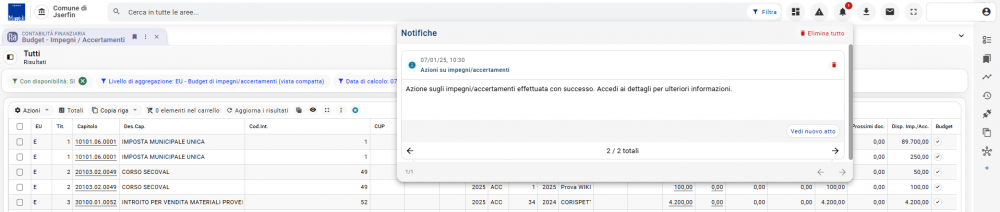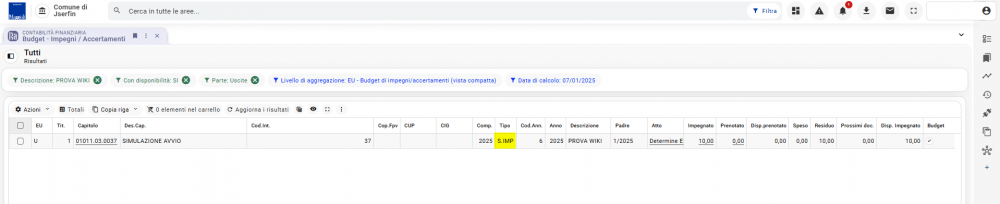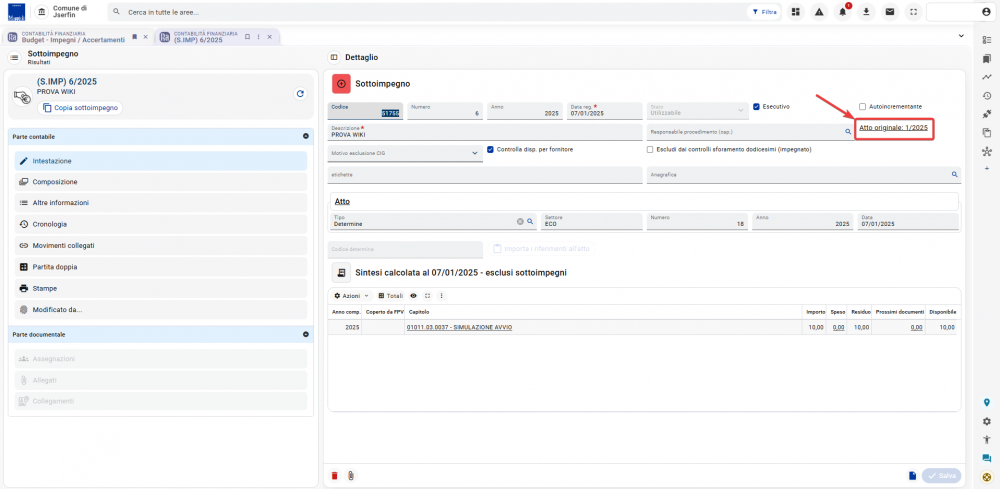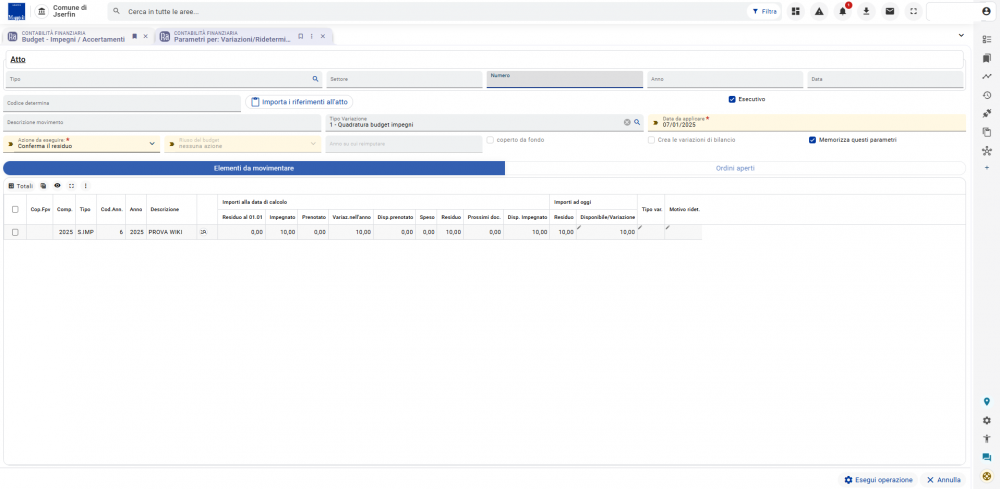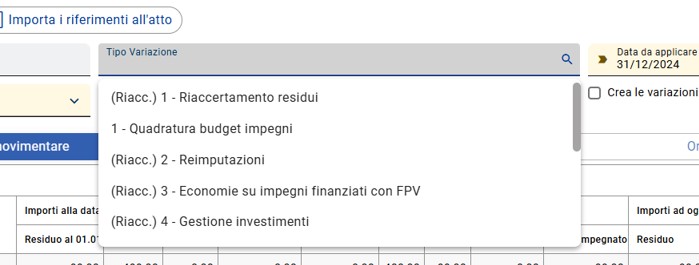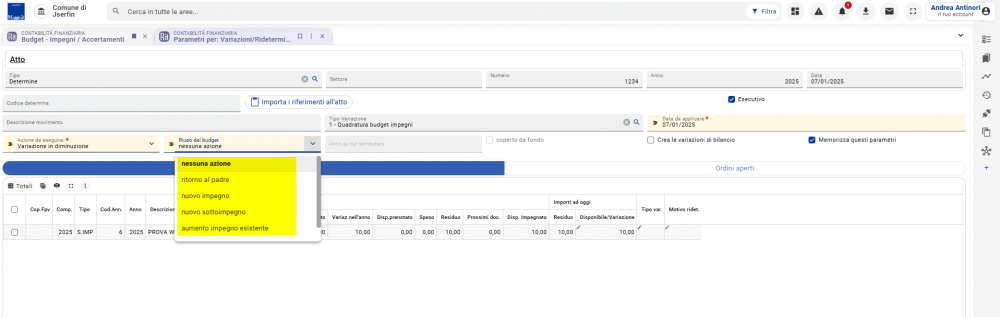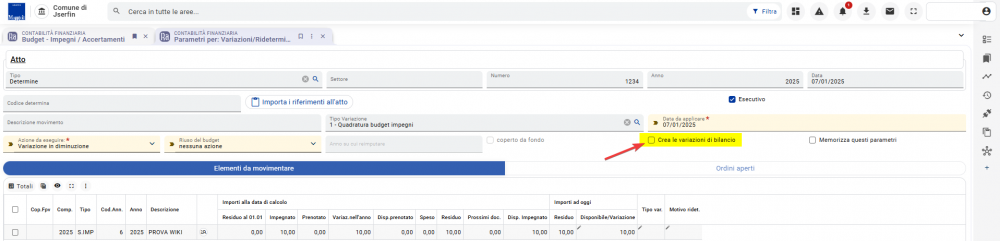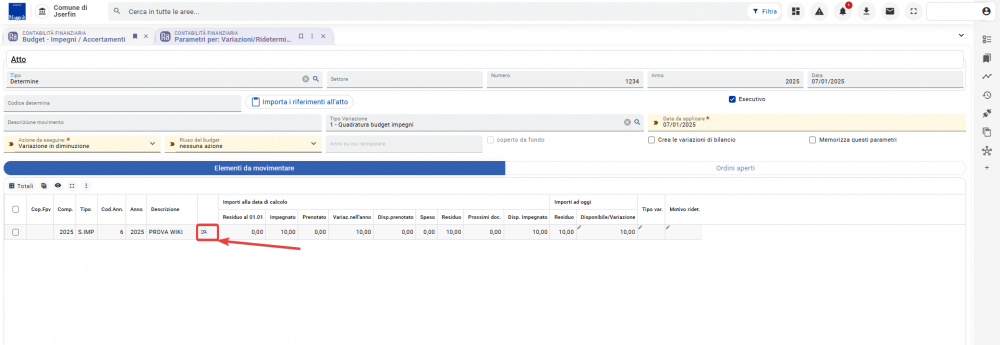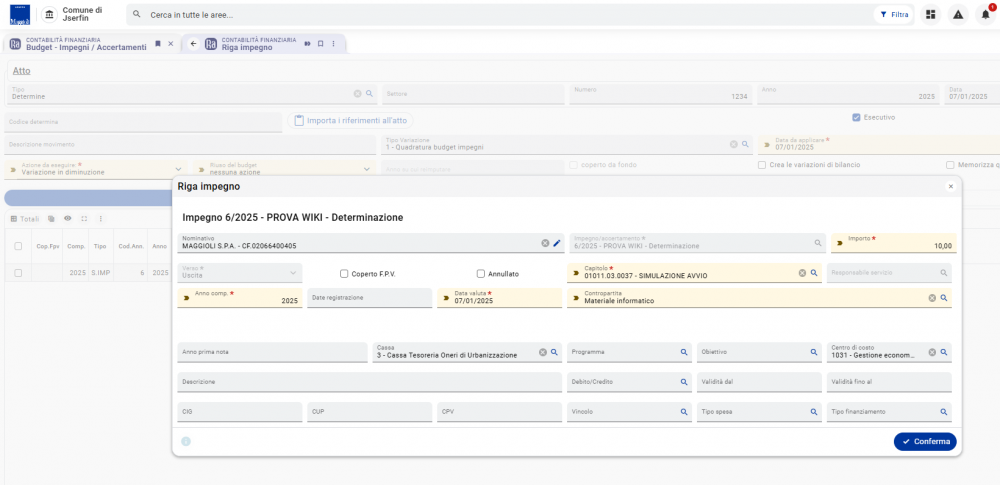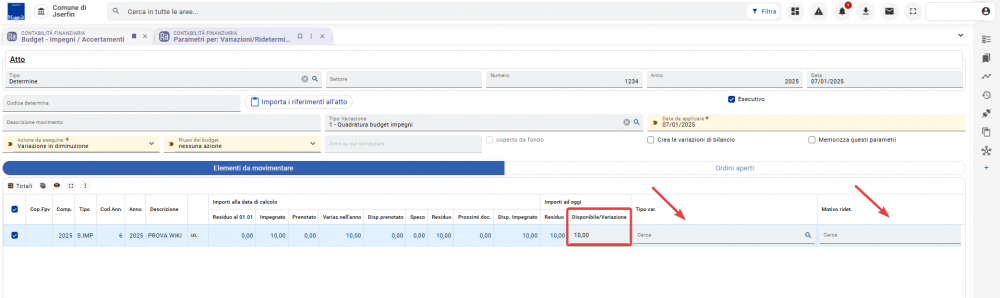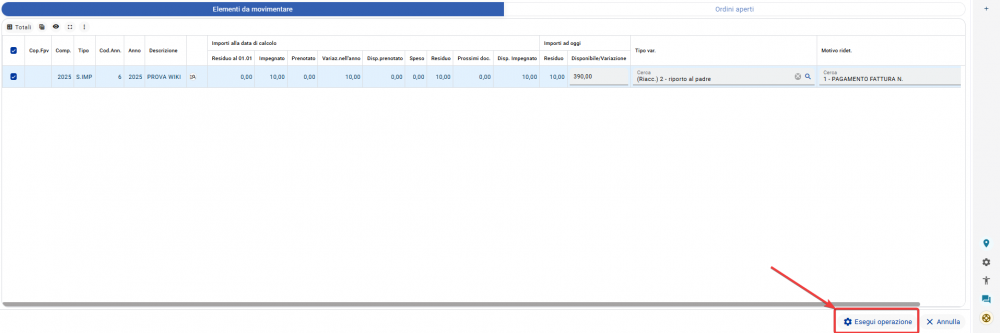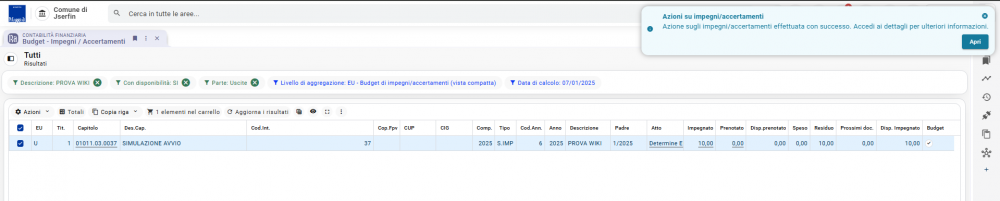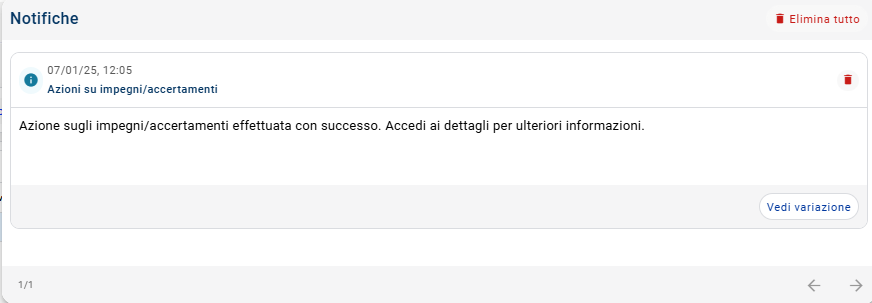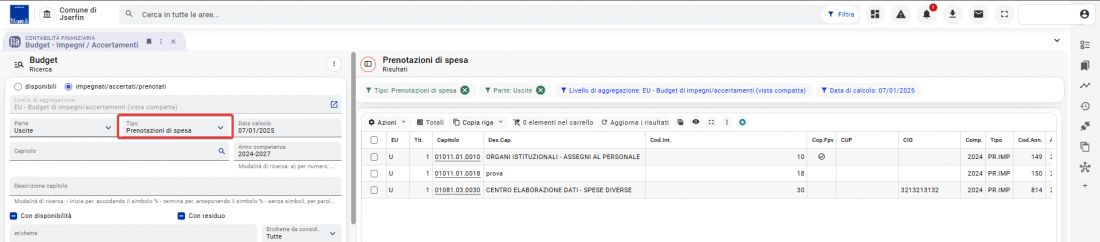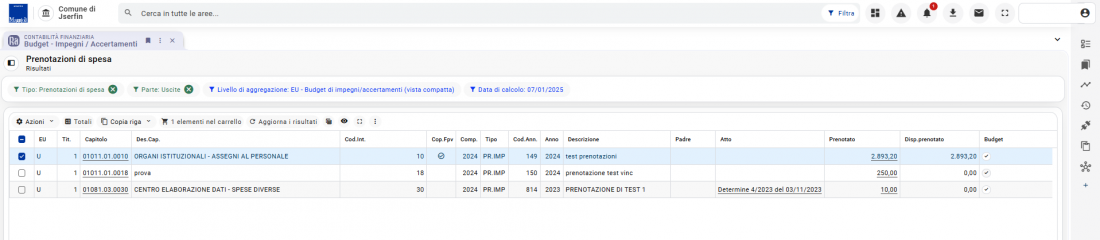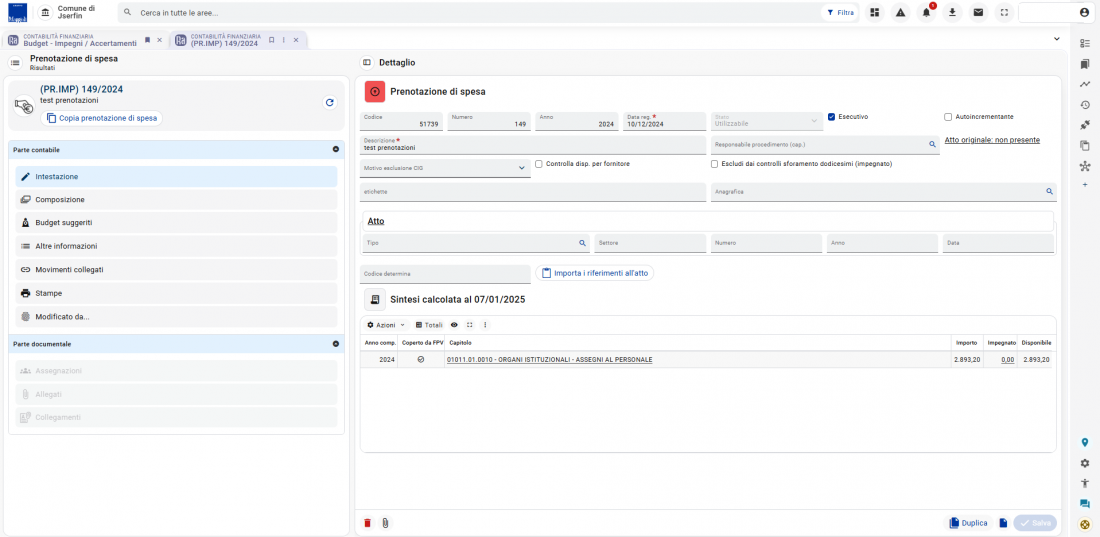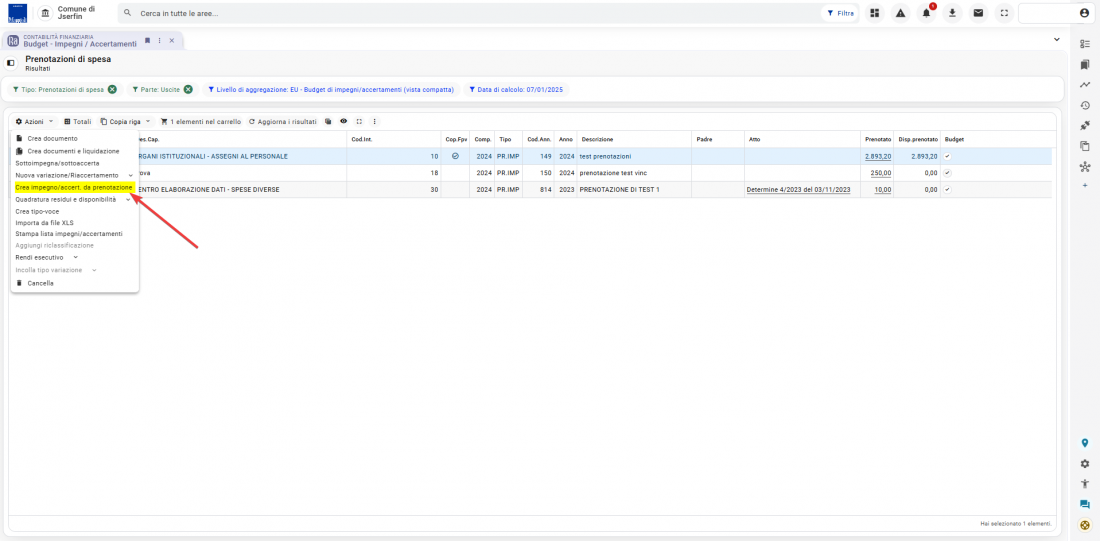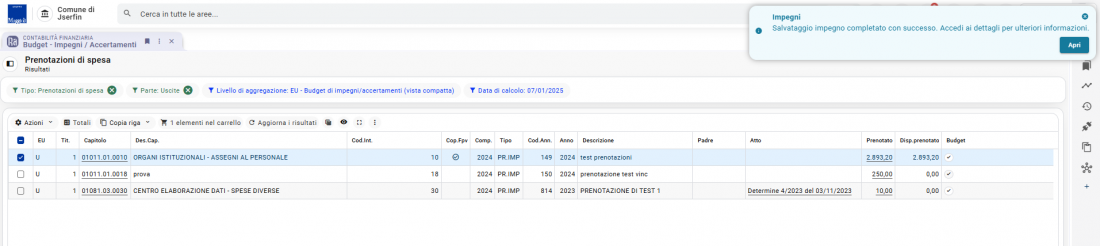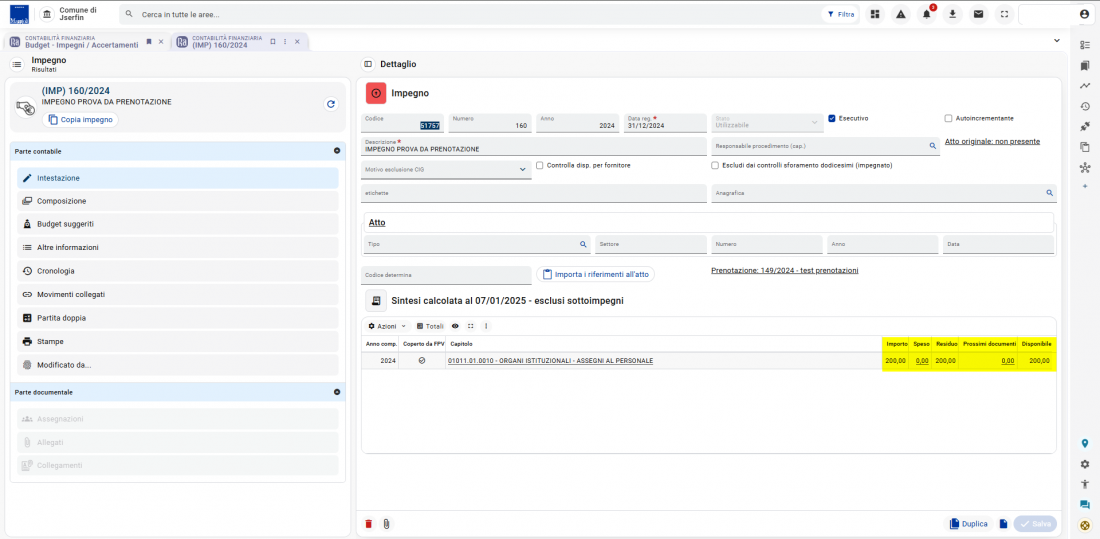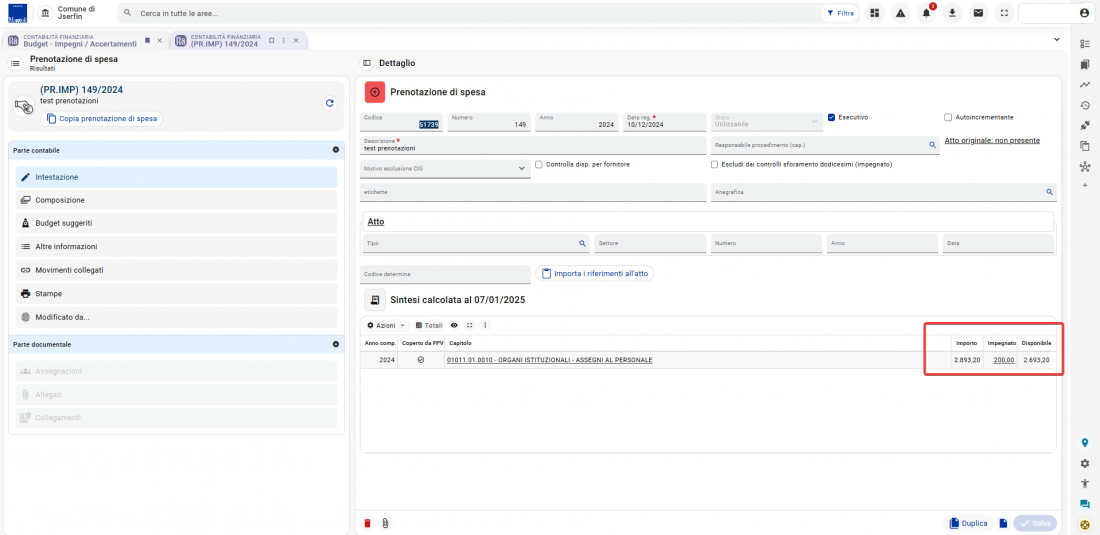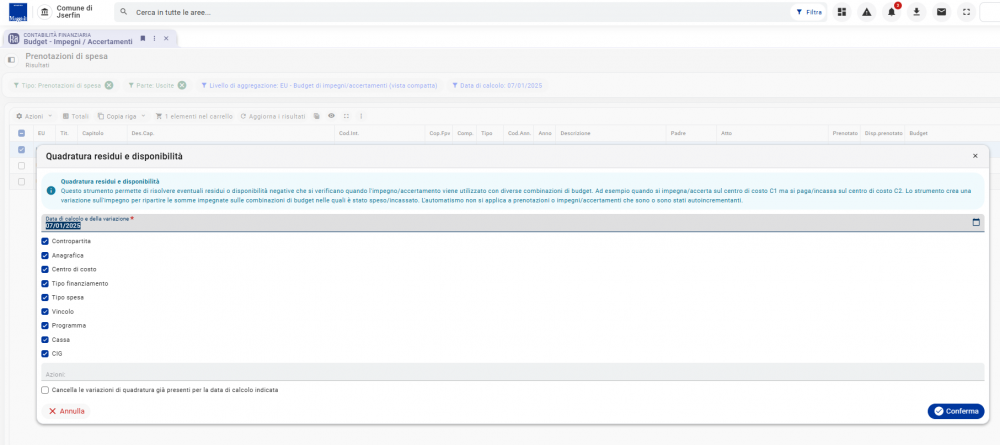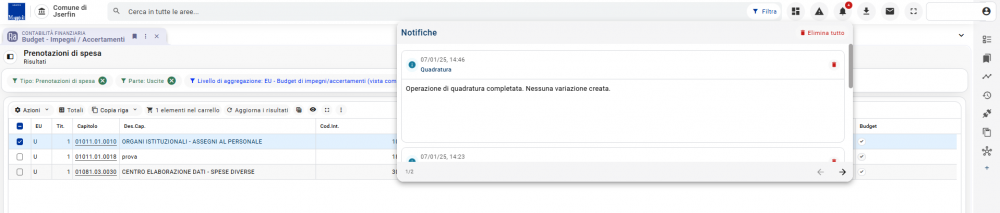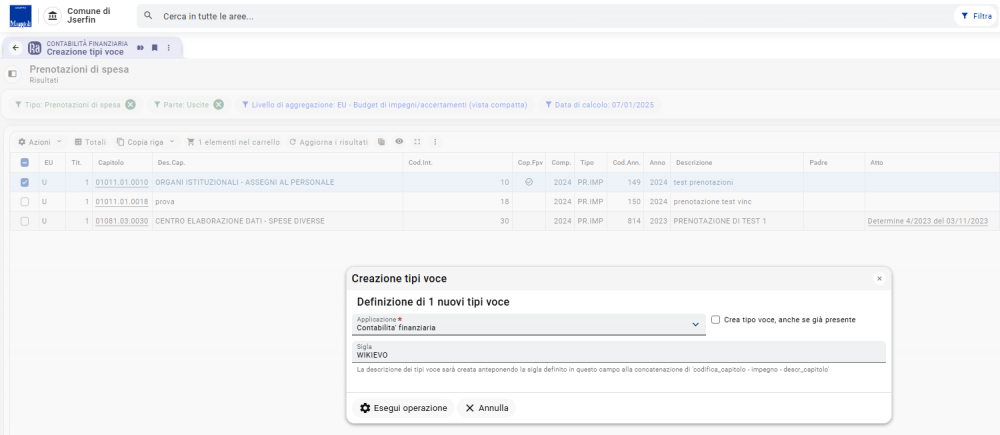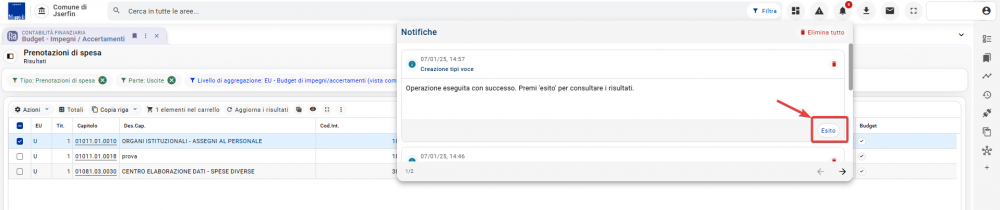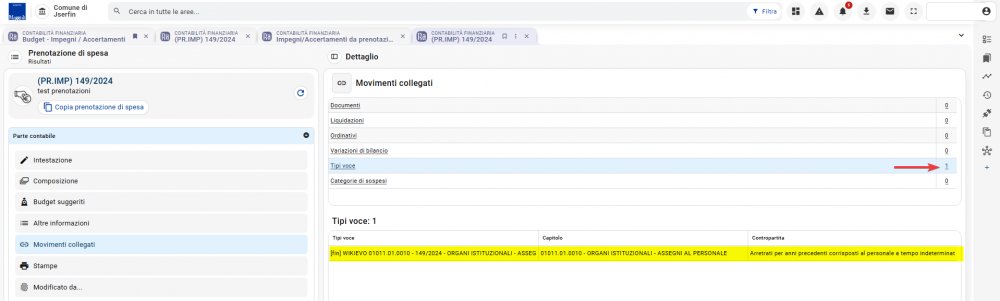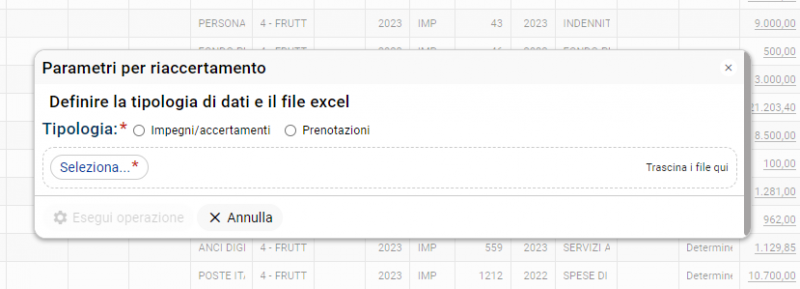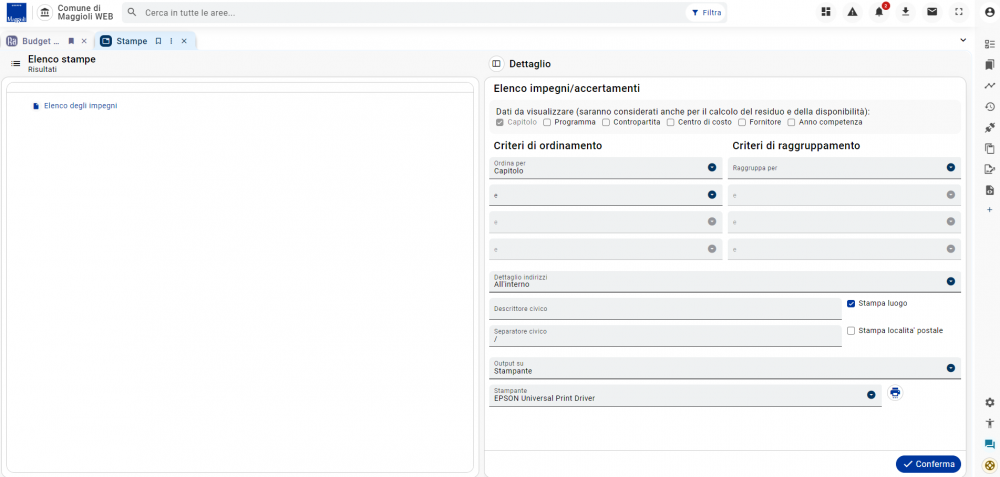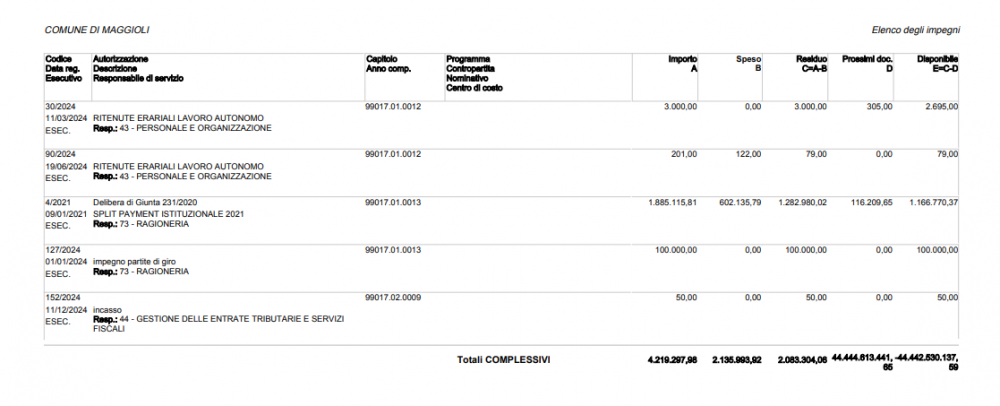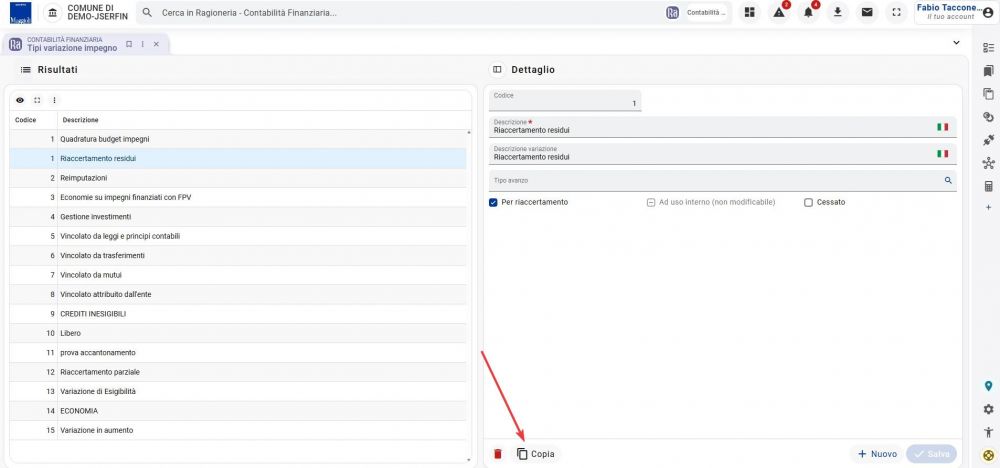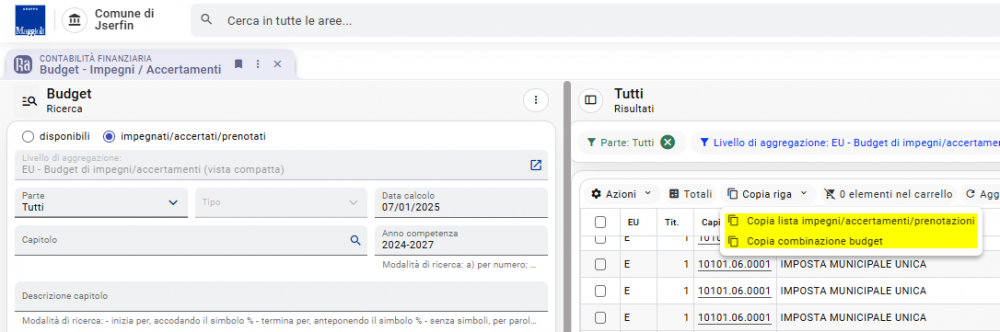Ragioneria - Contabilità Finanziaria - Gestione - Ragioneria spese/entrate: Impegni - Accertamenti - Prenotazioni: differenze tra le versioni
| Riga 482: | Riga 482: | ||
== '''Incolla tipo variazione''' == | == '''Incolla tipo variazione''' == | ||
Questa funzione viene usata per cambiare il tipo variazione ad una serie di impegni, ad esempio nell'ambito del riaccertamento, per utilizzarla occorre necessariamente recarsi alla pagina '''"Tipi variazione impegno"''' che servirà pre creare un nuovo tipo di variazione, ma all'occorrenza è utilizzabile per selezionare e copiare il tipo variazione che andrà in sostituzione di uno presente. | Questa funzione viene usata per cambiare il tipo variazione ad una serie di variazioni di impegni, ad esempio nell'ambito del riaccertamento, per utilizzarla occorre necessariamente recarsi alla pagina '''"Tipi variazione impegno"''' che servirà pre creare un nuovo tipo di variazione, ma all'occorrenza è utilizzabile per selezionare e copiare il tipo variazione che andrà in sostituzione di uno presente. | ||
<br> | <br> | ||
[[File:3307f.jpg|Impegni-Accertamenti-Prenotazioni|centro|1000px]] | [[File:3307f.jpg|Impegni-Accertamenti-Prenotazioni|centro|1000px]] | ||
<br> | <br> | ||
Dopo aver effettuato la copia è possibile selezionare una serie di variazioni di impegni e avviare la funzione di '''incolla tipo variazione''' che provvederà a sostituire la tipologia della variazione su tutti gli impegni selezionati. | |||
== '''Altre funzioni''' == | == '''Altre funzioni''' == | ||
Versione delle 12:58, 9 apr 2025
| Pagina principale | Finanziaria |
Introduzione
Lo scopo di questa guida è di rendere autonomi gli utenti nelle operazioni ordinarie di gestione delle spese e gestione delle entrate.
Vediamo dunque, quali argomenti saranno trattati:
- Gestione e consultazione degli impegni.
- Gestione e consultazione degli accertamenti.
- Gestione e consultazione delle prenotazioni.
- Sottoimpegni/sottoaccertamenti.
- Variazioni e riaccertamenti.
- Gestione dei tipi voce.
- Altre azioni.
|
NOTA Si ricorda che per eseguire alcune operazioni, potrebbero essere richiesti specifici permessi, i quali non vengono assegnati a tutti. Dunque consigliamo di verificare l'eventuale abilitazione prima di eseguire una specifica funzione. |
Accedere a SicrawebEVO
Se si sta tentando di accedere per la prima volta al programma SicrawebEVO, consigliamo di consultare prima la guida relativa al primo accesso Cliccando Qui.
Come raggiungere la pagina
È possibile raggiungere la pagina tramite il seguente percorso:
Ragioneria > Contabilità Finanziaria > Gestione > Ragioneria spese > Impegni-Prenotazioni
oppure:
Ragioneria > Contabilità Finanziaria > Gestione > Ragioneria entrate > Accertamenti-Prenotazioni
Come si evince dal percorso riportato sopra, le spese e le entrate sono inserite in due sezioni diversificate, una all'interno del menù Ragioneria entrate accedendo alla voce relativa agli accertamenti, mentre l'altra all'interno del menù Ragioneria spese accedendo alla voce relativa agli impegni.
|
INFORMAZIONE Anche se potrebbero sembrare due pagine distinte, in realtà confluiranno nella stessa pagina, questo vale anche per quanto riguarda la gestione delle prenotazioni, dunque sia che si desideri consultare un impegno o diversamente un accertamento, possiamo accedere da entrambe i percorsi, avendo l'accortezza di gestire poi all'interno della form, la spesa oppure l' entrata, in base a cosa si necessita. |
Vediamo nello specifico come apparirà la pagina alla sua prima apertura:
Come si può notare la form presenta il classico layout presente su quasi tutte le pagine di Sicr@webEVO, ossia troviamo la classica parte di sinistra riservata alla ricerca, e la griglia presente nella parte destra della pagina riservata alla gestione dei risultati della ricerca.
Vediamo come operare all'interno della parte di ricerca, dunque come prima cosa il programma ci permette di selezionare due opzioni, Disponibili ed Impegnati/Accertati.
Ricerca budget disponibili
Dai budget Disponibili è possibile effettuare ricerche su tutti i capitoli con disponibilità oppure senza, con la possibilità di selezionare la riga di riferimento, dunque il capitolo di riferimento con le informazioni aggiuntive, al fine di andare ad impegnare, prenotare oppure accertare una nuova operazione.
Come si può notare dall'immagine sopra, nel momento in cui viene selezionata la voce relativa ai budget disponibili, è possibile gestire il livello di aggregazione relativo, in più potrà essere impostato, per la ricerca dei budget disponibili, il triennio su cui si sta operando.
|
INFORMAZIONE Il Livello di aggregazione mostra già la griglia relativa allo stato di attuazione riguardo l'impegno, con tutte le colonne presenti all'interno del livello di aggregazione stesso. |
Passiamo ora a visualizzare il lieve cambiamento di interfaccia nel momento in cui si decide di selezionare i budget già Impegnati/Accertati oppure semplicemente frutto di una prenotazione.
Ricerca budget Impegnati/Accertati/Prenotati
Come si può notare, è variato il livello di aggregazione di riferimento, viene offerta la possibilità anche qui di selezionare la parte, se in entrata oppure in uscita, ed in base alla selezione di quest'ultima, verrà abilitato il campo posto di fianco che permetterà la selezione nello specifico, facciamo un esempio, se volessimo filtrare per parte uscita, nel campo di fianco è possibile inserire un ulteriore filtro riguardo un impegno, un sotto impegno, una variazione etc.
|
INFORMAZIONE Come si può notare dall'immagine è stata indicata anche la sezione tag, questa sezione che sarà approfondita direttamente all'interno dell'impegno oppure dell'accertamento, ci permette di assegnare un tag direttamente all'impegno, per creare una o più classificazioni, questa opzione si aggiunge alle molteplici soluzioni per velocizzare la ricerca. |
Analizzando ancora i capitoli impegnati/accertati poniamo attenzione anche alla sezione sottostante relativa ai filtri impegni/accertamenti che sono disponibili solo per la sezione impegnati/accertati, infatti vedremo che con la sezione selezionata su "Disponibili" tale filtro non sarà abilitato.
All'interno di questa sezione di filtri, non avendo selezionato particolari indicazioni, è possibile aggiungere direttamente il numero, l'anno, il codice etc, per arrivare direttamente all'impegno/accertamento desiderato.
Altri filtri
Nella sezione sottostante è possibile esplodere un raggruppamento di filtri aggiuntivi per livelli di classificazione, andiamo a vedere quali sono:
La sezione relativa alla Classificazione (in entrata)
Questa sezione permette di valorizzare la ricerca del budget per titolo e tipologia.
La sezione relativa alla Classificazione (in uscita)
Questa sezione permette di valorizzare la ricerca del budget per missione, programma e titolo.
La sezione relativa ai Dettagli
Questa sezione permette di valorizzare la ricerca del budget per tutti i dettagli relativi alla voce, impostando dei parametri anche generici, relativi ad ulteriori dettagli.
Nella sezione di ricerca Impegni/Accertamenti è anche possibile trovare la ricerca per le due tipologie di budget che possono essere gestite nel programma, ovvero la tipologia Monobudget e la tipologia Multibudget dove la prima è relativa ad un impegno che presenta una sola riga di budget, mentre la seconda come ci suggerisce anche il termine "Multi" risulta essere un impegno che contiene più righe di budget, queste generate magari da diverse anagrafiche, CIG differenti o centri di costo.
Tali impegni sono riconoscibili a fine riga dalla sismbolo riportato
Selezionando un impegno multibudget verrà aperta una modale di conferma riga da utilizzare.
Come assumere un nuovo Impegno/Accertamento
Per la presa in carico di un nuovo impegno/accertamento, bisogna recarsi nella parte di ricerca, nella sezione relativa ai budget Disponibili, verificando che il livello di aggregazione sia impostato su budget di bilancio, da qui occorre effettuare la ricerca per budget con ancora disponibilità (scelta consigliata), accessibile dal relativo flag sottostante.
Verranno mostrati i risultati nella griglia
Ovviamente è possibile anche ricercare direttamente il capitolo di riferimento.
Nel momento in cui si va a selezionare la riga di budget, occorre spostarsi sul pulsante Azioni posto nei comandi superiori della griglia e validare l'operazione Impegna/Accerta.
Effettuando l'impegna/accerta tutte le informazioni verranno riportate come predefinite all'interno della generazione del nuovo impegno.
Creazione impegno pluriennale con numerazione su anni successivi
Per creare una numerazione diversa da quella dell'anno in corso nel momento che stiamo prendendo impegni pluriennali occorrerà necessariamente inserire l'anno della numerazione oltre la normale data registrazione obbligatoria.
Si avrà però, anche la possibilità di andare ad effettuare anche una variazione di impegno oppure creare un nuovo dettaglio su un impegno già presente.
In base ai permessi posseduti, è possibile trovare l'impegno già marcato come esecutivo, dopodiché è possibile inserire la data di registrazione e la descrizione, che vengono richiesti obbligatoriamente, ed infine aggiungere estremi di atti esterni per poi completare i campi all'interno della griglia editabile in basso, dove vedremo riportato l'importo totale disponibile della combinazione di budget da cui si è partiti inizialmente, valorizziamo l'anagrafica e la cassa, in quanto la contropartita viene inserita in automatico, ed infine inseriamo l'importo che si desidera impegnare.
A questo punto è possibile aprire direttamente il dettaglio della notifica asincrona, che mostrerà il dettaglio dell'impegno appena creato.
Come assumere una prenotazione
Per la presa in carico di una prenotazione, bisogna recarsi nella parte di ricerca, nella sezione relativa ai budget Disponibili, verificando che il livello di aggregazione sia impostato su budget di bilancio, da qui occorre effettuare la ricerca per budget con ancora disponibilità (scelta consigliata), accessibile dal relativo flag sottostante.
Verranno mostrati i risultati nella griglia
Ovviamente è possibile anche ricercare direttamente il capitolo di riferimento.
Nel momento in cui si va a selezionare la riga di budget, occorre spostarsi sul pulsante Azioni posto nei comandi superiori della griglia e validare l'operazione Prenota.
Effettuando la prenotazione di spesa/entrata, tutte le informazioni verranno riportate come predefinite all'interno della generazione della nuova prenotazione, in questo caso, ma si avrà la possibilità di andare ad effettuare anche una variazione di prenotazione oppure creare un nuovo dettaglio su una prenotazione già presente.
Azioni su Impegni/Accertamenti
Le azioni sull'impegno/accertamento possono essere usufruite tramite il pulsante Azioni posto in cima alla griglia dei risultati.
Crea documento
Permette di inserire un nuovo documento contabile.
Crea documenti e liquidazione
La funzione di crea documenti e liquidazione consente di creare documenti, liquidazioni e anche mandati senza creare in precedenza il documento, e dunque partendo direttamente dall’impegno.
|
INFORMAZIONE La possibilità di procedere anche con l'emissione degli ordinativi, anche se non riportata sulla voce di menù, è presente all'interno della funzione. Opzione presente in base a permessi attivi sull'utente. |
Dopo aver selezionato la riga di impegno da cui partire e avviata la voce, verrà aperta una pagina dove verranno richiesti tutti i dati necessari, come la causale assiame alla data e all’oggetto della liquidazione.
In base ai permessi posseduti dall’utente che effettua l’operazione, si avrà la possibilità di poter selezionare il flag per procedere anche con l’emissione degli ordinativi.
Infatti apponendo la spunta sull’emissione degli ordinativi, verranno abilitati nella parte tabella destra i campi aggiuntivi per l’emissione, dove inserire la causale dell’ordinativo e gestire la cassa versamento e la cassa prelievo già impostate, a seconda dell'operazione svolta dall'utente.
All’interno della tabella sottostante troviamo la riga riportante l’impegno da cui siamo partiti, il capitolo e la contropartita, è possibile ora specificare il nominativo, qualora non sia stato predefinito a livello di impegno.
la forma di pagamento legata al nominativo, selezionabile tra le varie forme presenti, inoltre usufruendo dell’ espandi ricerca, si potrà avere qualche dettaglio in più, come la descrizione estesa ed entrare tramite la matitina, direttamente all’interno dell’anagrafica principale della forma di pagamento.
Ok a questo punto inseriamo l’importo.
Se volessimo indicare anche un altro nominativo, basterà semplicemente selezionare la riga e scegliere all’interno del pulsante ![]() la funzione Duplica la riga selezionata, in questo modo potremmo indicare quante righe di natura duplicata andare ad inserire.
la funzione Duplica la riga selezionata, in questo modo potremmo indicare quante righe di natura duplicata andare ad inserire.
A questo punto cambiamo il nominativo di riferimento, la forma di pagamento, l’importo e tutti i dati necessari.
Se volessimo invece cancellare una riga magari duplicata per errore, basterà effettuare la stessa procedura della duplicazione questa volta però selezionando la voce Rimuovi la riga selezionata
A questo punto è possibile avviare l’intero iter, premendo il pulsante ![]() , apparirà un messaggio che chiederà la conferma di avvio del processo di generazione.
, apparirà un messaggio che chiederà la conferma di avvio del processo di generazione.
confermando il messaggio, tempo qualche secondo verrà ricevuta la notifica di generazione avvenuta con successo, dal quale è possibile raggiungere direttamente dalla notifica il dettaglio dei mandati generati.
|
INFORMAZIONE Nell’esempio sono stati generati due mandati in quanto è stato impostato il mono beneficiario. |
|
NOTA In questa procedura sono stati generati direttamente i mandati, nel caso in cui non si optava per l'emissione degli ordinativi, al termine del processo veniva raggiunto il dettaglio della liquidazione anziché dei mandati |
Sottoimpegna/Sottoaccerta
Per assumere un nuovo sottoimpegno oppure un sottoaccertamento, è possibile selezionare la riga e cliccare su Sottoimpegna/sottoaccerta, verrà aperta una pagina che permetterà l'inserimento.
Dopo che l'operazione è stata eseguita, apparirà la notifica asincrona che ci avvisa della riuscita positiva dell'operazione.
Nella riga notiamo subito quel che è stato creato, ovvero si noterà subito la dicitura S.IMP, appunto per sottoimpegno.
Aprendo infine il sottoimpegno nella modalità accentratore, (puoi accedere direttamente da Qui alla guida dedicata all'accentratore degli impegni/accertamenti ), è possibile verificare anche l'impegno padre sotto forma di atto originale.
Nuova variazione/Riaccertamento
Per effettuare una variazione verrà aperta una pagina adiacente dove è possibile inserire tutti i dettagli al fine di generare la variazione.
Vediamo nel dettaglio tutti i parametri:
In testata è possibile notare subito una stringa relativa all'atto autorizzatorio, proveniente per esempio da una determina, in questo apposito spazio è possibile riportare tutti i dati dell'atto da far confluire sulla variazione d'impegno.
Spostandoci nella parte poco inferiore, è possibile valorizzare la tipologia di variazione, assegnare una descrizione ed infine la data da abbinare.
È possibile inserire tipi di variazione diversi che richiamano dettagli di operazione specifica (Eliminazione residui, Reimputazione, Registrazione Maggior entrata etc) per poter avere la possibilità di visualizzare ed eventualmente estrarre le variazioni applicando i filtri relativi ai tipi di variazione, e aggiungendo in griglia la descrizione della variazione stessa.
Naturalmente questa informazione può essere inserita a livello generale dalla testata, in quanto è possibile ridurre N impegni tutti con la stessa motivazione di base, oppure inserendo singolarmente la voce a livello di ogni riga, dove troviamo situato lo stesso campo.
Ricordiamo che i tipi di variazione sono gestibili alla pagina "Tipi variazione impegno" raggiungibile al percorso: Contabilità finanziaria > Configurazione
Troviamo poi la valorizzazione dell'azione da eseguire e la tipologia d'impegno su cui applicare il riuso del budget.
Nell'esempio sopra riportato in caso di sottoimpegno, è possibile notare e scegliere anche l'azione di ritorno al padre per ridurre l'importo del sottoimpegno ad ripristinare l'importo nell'impegno padre da cui si è generato il sottoimpegno.
Inserendo la spunta sul flag evidenziato in figura, è possibile creare parallelamente la variazione in bilancio.
All'interno della tabella in basso è presente un piccolo pulsantino che permette di visualizzare i dettagli dell'impegno su cui si sta effettuando la variazione.
Ricordiamo che anche le colonne Tipo variazione e Motivo sono editabili per gestire la variazione.
Infine, dopo aver valorizzato tutti i parametri necessari, è possibile selezionare la riga di variazione ed eseguire l'operazione tramite l'apposito pulsante in basso a destra della pagina.
Riceveremo la notifica di avvenuta operazione, è possibile ritrovare la notifica all'interno della campanellina, da dove è possibile raggiungere tramite il Vedi variazioni, la variazione appena generata.
Crea impegno/accertamento da prenotazione
All'interno del menù ![]() , dopo aver ricercato una prenotazione di spesa oppure una prenotazione di entrata, è possibile trasformarla in un impegno/accertamento, esaminiamo la procedura:
, dopo aver ricercato una prenotazione di spesa oppure una prenotazione di entrata, è possibile trasformarla in un impegno/accertamento, esaminiamo la procedura:
Come si può notare dall'immagine, è sufficiente ricercare la prenotazione tramite gli appositi campi di ricerca, selezionando la Parte, ovvero se si tratta di un'uscita oppure un'entrata, selezionare la tipologia in questo caso una prenotazione, che nel caso di un'uscita sarà una prenotazione di spesa e nel caso di un'entrata sarà una prenotazione di entrata.
Fatto ciò è possibile selezionare il risultato della ricerca, che qualora restituisse almeno una prenotazione, quest'ultima sarà visualizzata nella griglia, come riportato anche nell'immagine precedente.
ESEMPIO:
Per questo specifico caso selezioneremo la riga con importo prenotato pari a euro 2893,20.
Procedendo all'apertura del dettaglio della prenotazione, che ricordiamo è accessibile tramite l'apposito link posto a ridosso dell'importo, si nota la presenza dell'importo di euro 2893,20
A questo punto se volessimo aggiungere un impegno utilizzando la parte ancora disponibile, è possibile tornando alla griglia, dunque chiudendo il dettaglio, selezionare la riga ed utilizzare la funzione "Crea impegno/accertamento da prenotazione" contenuta nel menù Azioni
A questo punto verrà visualizzato il nuovo inserimento per l'impegno/accertamento, dove come per la creazione di un impegno affrontata nei precedenti capitoli, sarà necessario inserire una data di registrazione ed una descrizione, a quel punto è possibile inserire l'importo.
Dopo aver cliccato il pulsante ![]() , attendiamo la notifica asincrona
, attendiamo la notifica asincrona
All'interno della notifica, aprendo il dettaglio, saremo rimandati direttamente sull'impegno creato per euro 200,00.
Quadratura residui e disponibilità
Questa funzione permette di risolvere eventuali residui o disponibilità negative che si verificano quando l'impegno/accertamento viene utilizzato con diverse combinazioni di budget. Ad esempio quando si impegna/accerta sul centro di costo C1 ma si paga/incassa sul centro di costo C2. Lo strumento crea una variazione sull'impegno per ripartire le somme impegnate sulle combinazioni di budget nelle quali è stato speso/incassato.
Impostando il flag è possibile cancellare le variazioni di quadratura già presenti per la data di calcolo indicata.
|
ATTENZIONE L'automatismo non si applica a prenotazioni o impegni/accertamenti auto incrementanti. |
Crea tipo-voce
Se si necessita magari di utilizzare l'impegno in una lista di pagamenti, oppure nella parametrizzazione della griglia relativa alla contabilizzazione degli stipendi, eseguendo questa funzione comparirà la solita modale dove è possibile indicare l'applicazione di riferimento.
Verrà riportata la solita notifica asincrona che ci permette di visualizzare il termine dell'operazione.
Aprendo l'esito che verrà visualizzato in automatico nella pagina Tipo voce, è possibile notare che il tipo voce verrà creato anteponendo la sigla definito in questo campo, alla concatenazione di 'codifica_capitolo - impegno - descr_capitolo'
Cliccando sulla descrizione appunto, è possibile prendere visione del dettaglio.
Per verificare tutte le voci presenti, oppure i tipi voce appena creati, è possibile recarsi all'interno dell'impegno principale che ricordiamo si aprirà in modalità accentratore di cui parleremo nella guida apposita, di cui troverete il link per accedervi anche in questa pagina, e selezionando il tab Movimenti collegati è possibile visualizzarli ed utilizzarli anche per altri scopi all'interno di Sicr@webEVO.
Importa da file XLS
Permette di importare la lista al fine del riaccertamento.
Puoi trovare la procedura di caricamento impegni-accertamenti oppure prenotazioni, assieme al modello di file da utilizzare direttamente cliccando Qui
Stampa lista impegni/accertamenti
Consente di stampare la lista di impegni/accertamenti presenti all'interno della tabella.
Incolla tipo variazione
Questa funzione viene usata per cambiare il tipo variazione ad una serie di variazioni di impegni, ad esempio nell'ambito del riaccertamento, per utilizzarla occorre necessariamente recarsi alla pagina "Tipi variazione impegno" che servirà pre creare un nuovo tipo di variazione, ma all'occorrenza è utilizzabile per selezionare e copiare il tipo variazione che andrà in sostituzione di uno presente.
Dopo aver effettuato la copia è possibile selezionare una serie di variazioni di impegni e avviare la funzione di incolla tipo variazione che provvederà a sostituire la tipologia della variazione su tutti gli impegni selezionati.
Altre funzioni
Tra i comandi della griglia è presente la funzione di ![]() , che permette di copiare la lista degli impegni/accertamenti/prenotazioni che sono stati selezionati, oppure la combinazione di budget delle righe al fine di poter essere incollati in tutti gli altri punti consentiti dal sistema.
, che permette di copiare la lista degli impegni/accertamenti/prenotazioni che sono stati selezionati, oppure la combinazione di budget delle righe al fine di poter essere incollati in tutti gli altri punti consentiti dal sistema.
Area Multimedia
| RICERCA BUDGET DISPONIBILI E IMPEGNI/ACCERTAMENTI ASSUNTI | |
| ASSUNZIONE DI UN NUOVO IMPEGNO/ACCERTAMENTO | |
| ASSUNZIONE IMPEGNO DA PRENOTAZIONE | |
| CREA DOCUMENTI E LIQUIDAZIONE (ANCHE ORDINATIVI) | |
| ASSUNZIONE IMPEGNI SU PLURIENNALE | |
| AZIONI | |
| ASSUNZIONE DI UNA PRENOTAZIONE | |
| LIVELLI DI AGGREGAZIONE | |
| NUOVA VARIAZIONE/RIACCERTAMENTO | |
| NUOVO SOTTOIMPEGNO/SOTTOACCERTAMENTO | |
| IMPEGNO AUTOINCREMENTANTE |